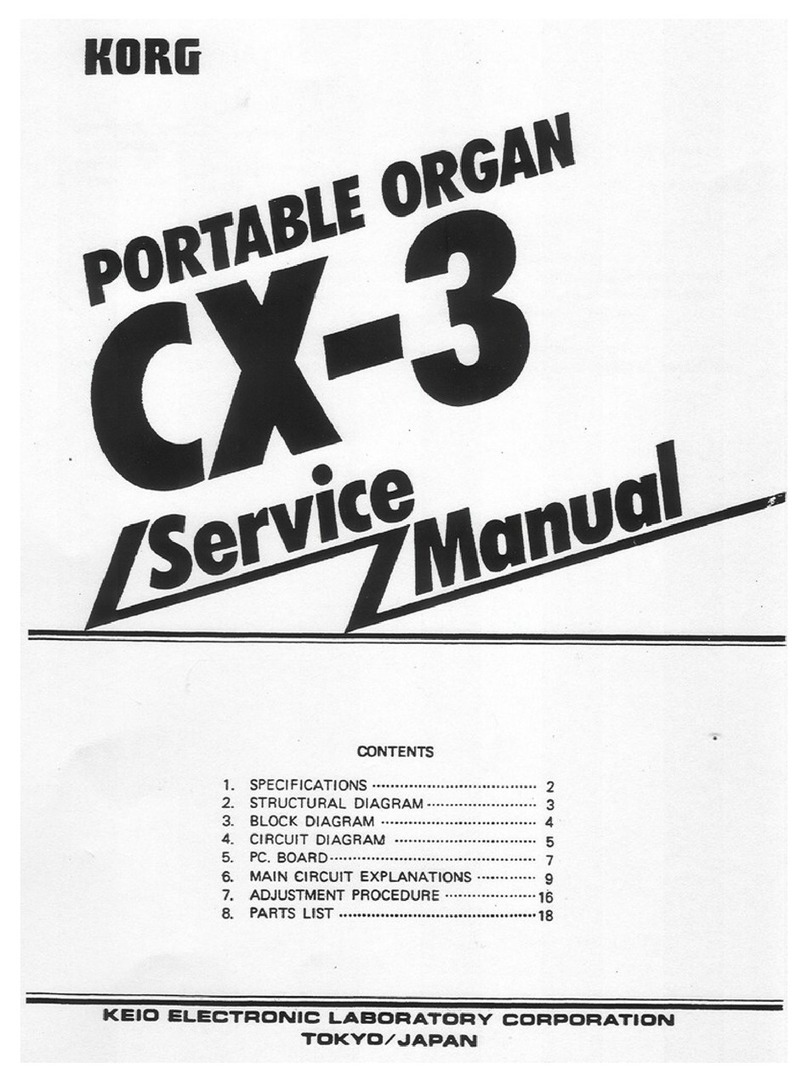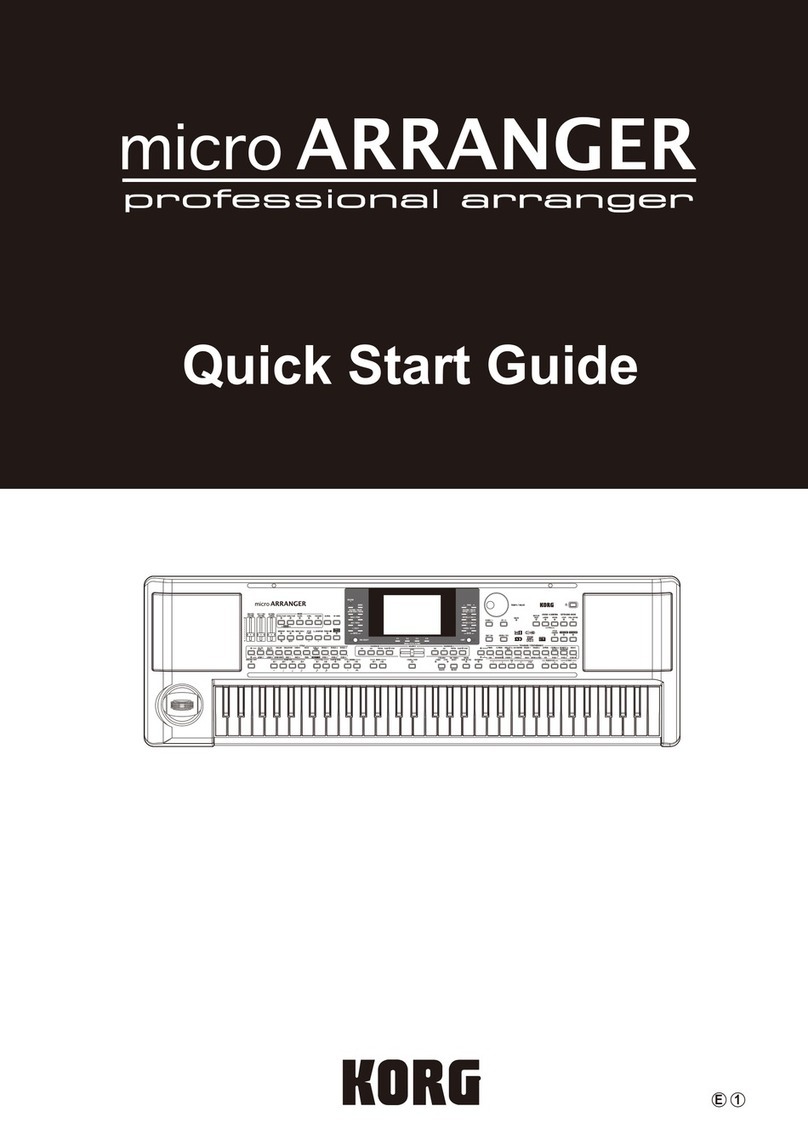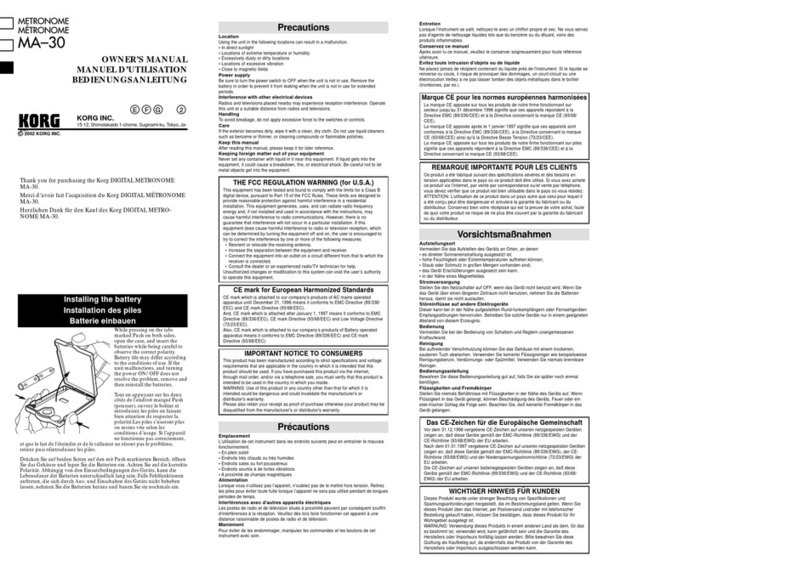5
Laden der Werksvorgaben für das Pa-Series
Vorweg
Hier wird erklärt, wie man das Betriebssystem und die
Werksdaten lädt. Dafür benötigen Sie eine „Factory Re-
set“-Datei, die sich auf einem USB-Datenträger befindet.
Diese Maßnahme ist z.B. notwendig, wenn das Instrument
nicht mehr erwartungsgemäß hochgefahren werden kann,
was z.B. auf defekte oder nicht-kompatible Daten zurück-
zuführen ist.
Die jeweils aktuelle Version der „Factory Reset“-Datei steht
auf unserem Server zum Download bereit.
Anmerkung: Jede neue Version des Betriebssystems fügt
auch automatisch die Änderungen vorangehender Updates
hinzu.
Anmerkung: Das Laden dieser Dateien kann bis zu 40 Mi-
nuten (je nach dem Modell) dauern. Schalten Sie das Instru-
ment niemals aus, bevor die neuen Systemdaten komplett
geladen sind!
Sicherheitskopie Ihrer Daten
Beim Laden dieser Dateien werden die Werks- und
„User“-Daten überschrieben. Archivieren Sie Ihre eigenen
Einstellungen deshalb vorher.
▪Zum Archivieren der Anwenderdaten müssen Sie den
„Media > Save All“-Befehl verwenden.
▪Wenn intern abgewandelte „Factory“- oder „Local“-Da-
ten gespeichert wurden, müssen Sie die „Factory“-Verrie-
gelung auf der Seite „Global > Mode Preferences > Media“
deaktivieren. Verwenden Sie anschließend die „Media >
Save All“-Funktion zum Speichern der Daten („Factory/
Local“ und „User“ – die „Factory/Local“-Sounds werden
nicht gespeichert).
▪Wenn der interne Speicher auch „Factory/Local“-
Sounds enthält, kopieren Sie diese am besten zu den
„User“-Bänken und speichern sie gemeinsam mit den An-
wenderdaten.
Weitere Informationen hierzu finden Sie im Kapitel über die
Datenverwaltung der Bedienungsanleitung.
Laden der ‘Factory Reset’-Datei
Zum Laden der „Factory Reset“-Daten in das Instrument
verfahren Sie bitte folgendermaßen.
1. Halten Sie den POWER-Taster eine Sekunde gedrückt,
um das Instrument auszuschalten. Halten Sie den INTRO
1-Taster gedrückt, während Sie den POWER-Taster betäti-
gen, um das Instrument wieder einzuschalten.
2. Halten Sie den INTRO 1-Taster so lange gedrückt, bis
die Seite „Touch Panel Calibration“ erscheint. Das ist die
Bestätigung, dass der Ladevorgang vorbereitet wird. Ka-
librieren Sie das Display den Anweisungen entsprechend,
indem Sie auf die angezeigten roten Kreuze drücken.
3. Nun erscheint die Aufforderung, die gewünschte
„.pkg“- oder „.upd“-Datei zu wählen. Laden Sie sich die Da-
tei von unserer Webseite herunter.
4. Entpacken Sie die „Factory Reset“-Datei (.zip-Archiv)
und kopieren Sie die zugehörigen „.pkg/.upd“-Dateien zu
einem USB-Datenträger. Die „Factory Reset“-Daten sind
über mehrere .pkg/.upd-Dateien (zum Beispiel FILENAME.
PKG.001, FILENAME.PKG.002 usw.) verteilt. Diese müssen
sich alle im selben Ordner befinden.
5. Schieben Sie den USB-Datenträger mit der kopierten
Systemdatei in den/einen USB HOST-Port und drücken Sie
den [OK]-Button im Display, um das Dialogfenster zu schlie-
ßen.
6. Wenn jetzt ein Fenster für die Dateianwahl erscheint,
müssen Sie mit der „Device“-Liste (unten links im Display)
den an den USB HOST-Port angeschlossenen Datenträger
wählen. Drücken Sie die erste „.pkg/.upd“-Datei (zum Bei-
spiel [FILENAME.PKG.001]), um sie auszuwählen. Drücken
Sie anschließend [Select], um den Ladebefehl zu bestäti-
gen. Das Instrument überprüft die Datei zunächst.
„Device“-Liste Dateianwahl
7. Es erscheint ein Dialogfenster, in dem Sie angeben kön-
nen, ob Sie den Befehl ausführen oder abbrechen möchten.